Come sostituire l'app email predefinita su Mac
Ti è mai capitato di sentirti frustrato quando cliccando sugli indirizzi email sui siti web o nelle app viene aperta l'app predefinita Mail su Mac invece della tua app di posta elettronica preferita? La app Mail che viene preinstallato su un Mac non può essere rimossa, ma può essere facilmente sostituita. Mail è un'app decente che gestisce la maggior parte dei compiti di base per l'invio di email, ma si riduce notevolmente rispetto alle tonnellate di funzioni offerte da altri client di terze parti come l'app mail Spark.
Mentre è facile spostare gli account di posta elettronica da Mail a un'app di posta elettronica di terze parti come Spark, Apple non ha davvero reso evidente come sostituire l'app di posta elettronica predefinita su un Mac. Puoi facilmente scaricare Spark gratuitamente e iniziare a usarlo, ma se ti capita di trovare i collegamenti mailto: che aprono ancora l'app Mail predefinita su un Mac, ecco come cambiare l'app email predefinita su un Mac in sei semplici passaggi.
Come cambiare l'app email predefinita su Mac
- Innanzi tutto, assicurati che l'app email di terze parti sia pronta. Altrimenti, ecco un collegamento veloce per scaricare Spark gratis.
- Esegui l'app mail Spark e configura gli account di posta elettronica.
- Ora avvia l'app di Apple Mail predefinita dalla cartella applicazioni.
- Clicca su 'Mail' in alto a sinistra del tuo schermo, quindi clicca su Preferenze o usa il Comando + virgola collegamento.
- Nella scheda generale in Preferenze, clicca sulle opzioni di menu a discesa per 'Lettore email predefinito:' e scegli 'Spark' dall'elenco.
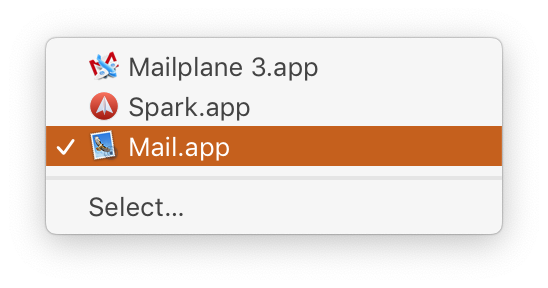
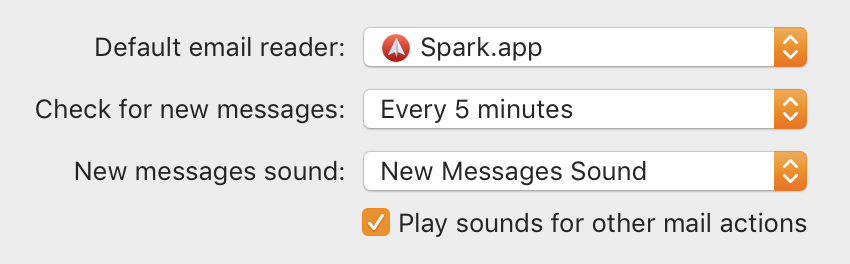
- Questo è tutto. Puoi ora chiudere l'app Mail predefinita e iniziare a utilizzare l'app mail Spark.
Spark è ora l'app email predefinita sul tuo Mac ed è pronta per te.
La app mail Sparl rende l'esperienza con le email molto più interessante e facile. Scarica Spark gratis ed inizia ad amare le tue email, nuovamente.
